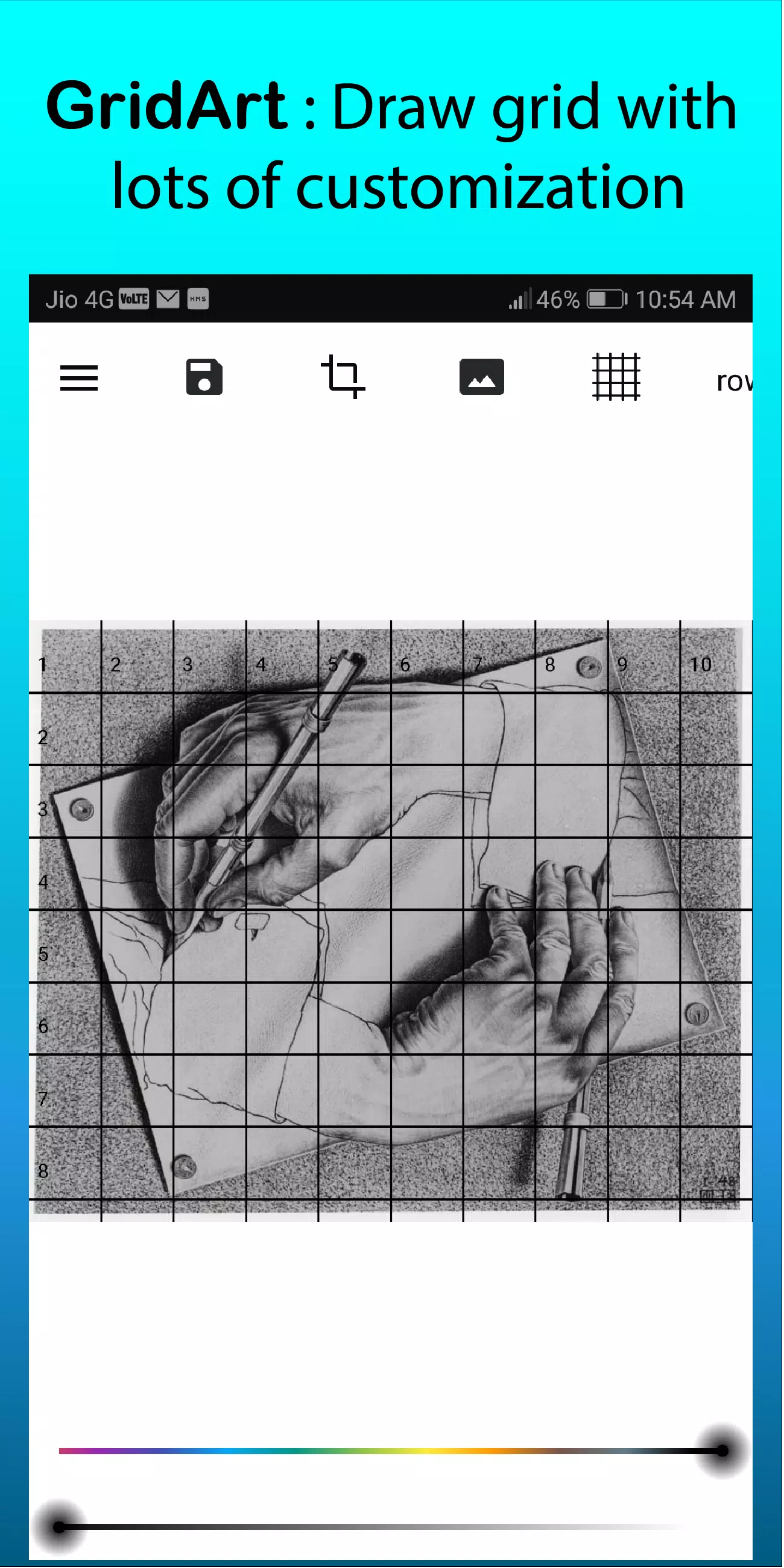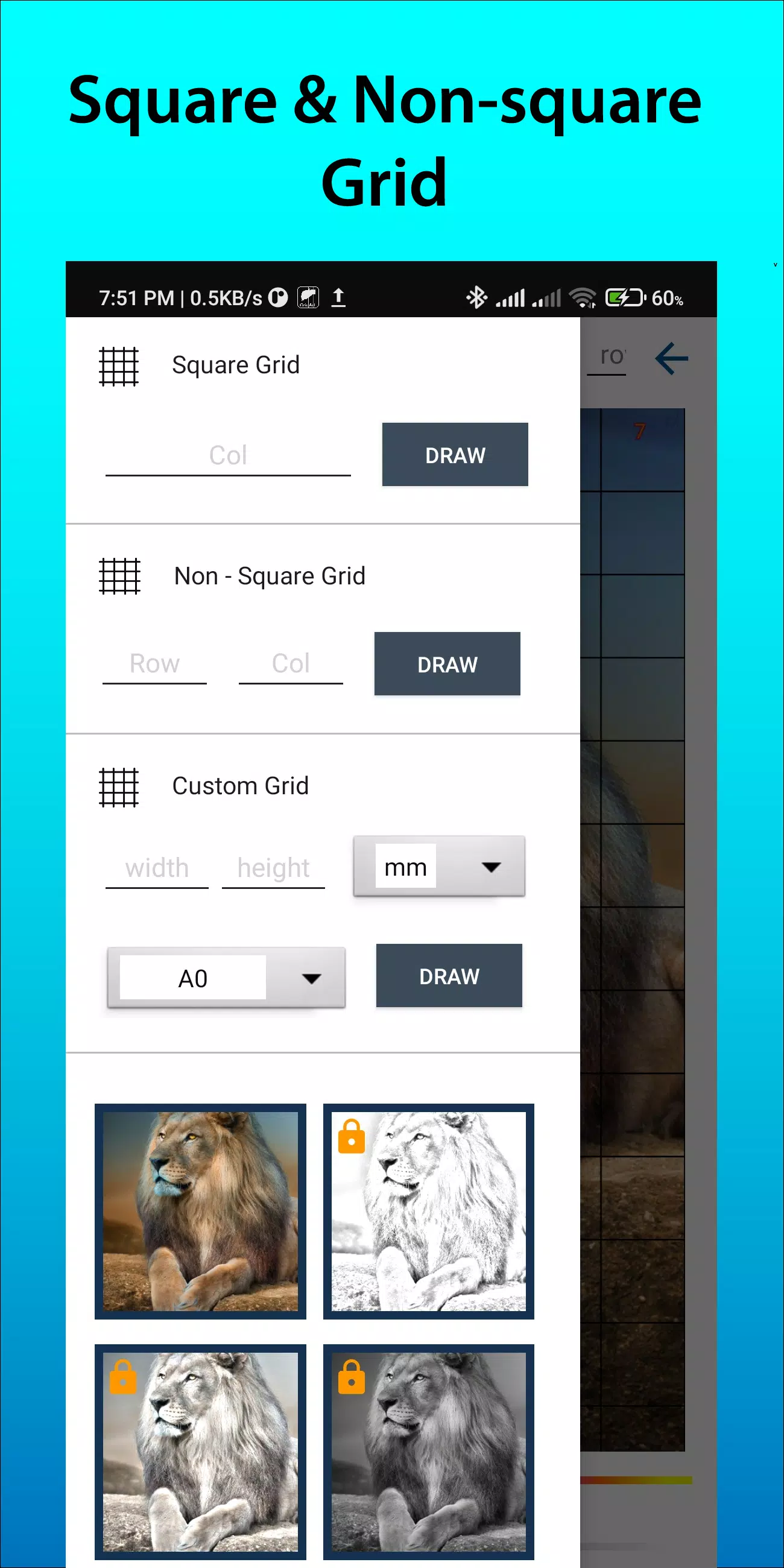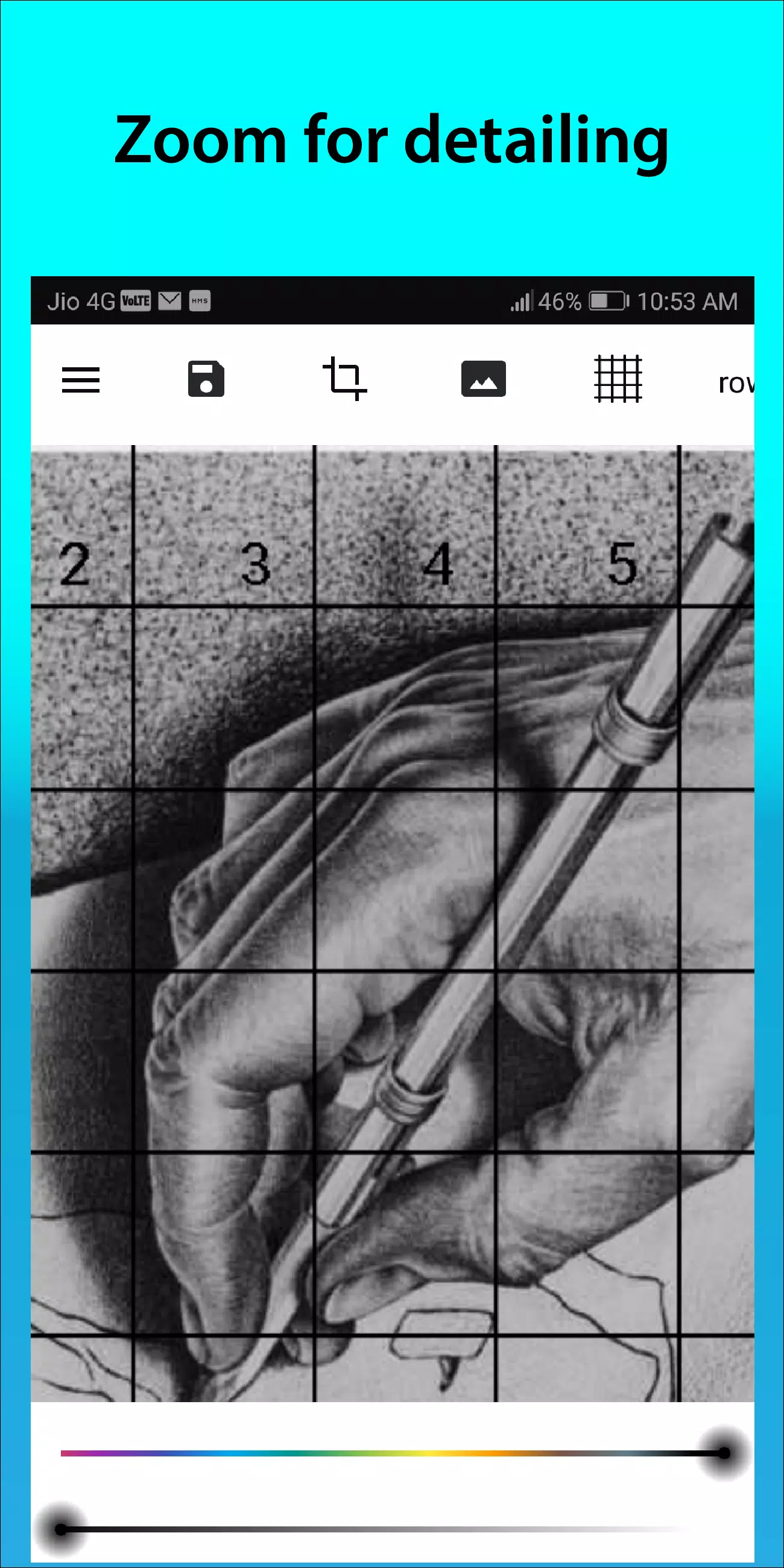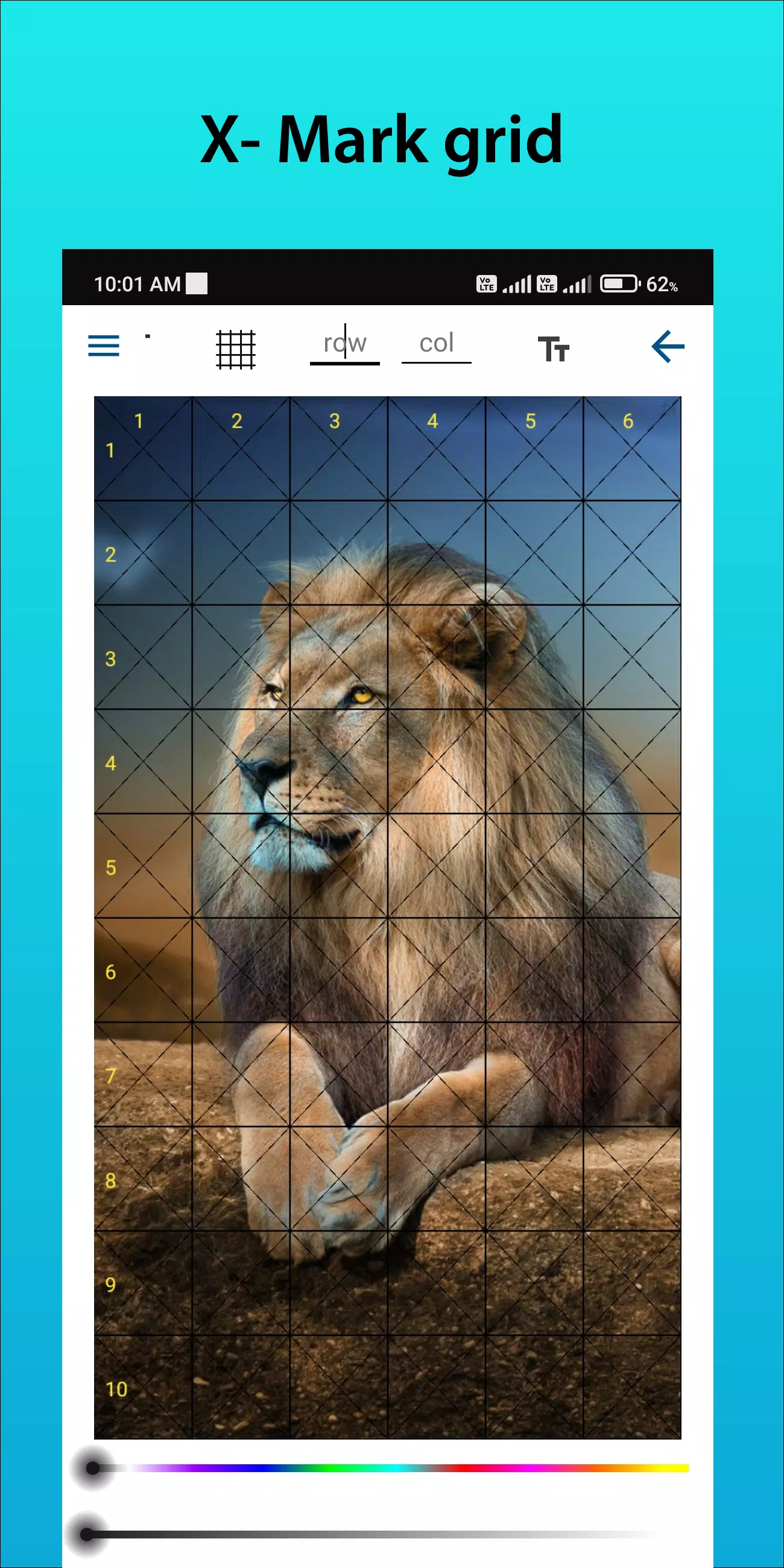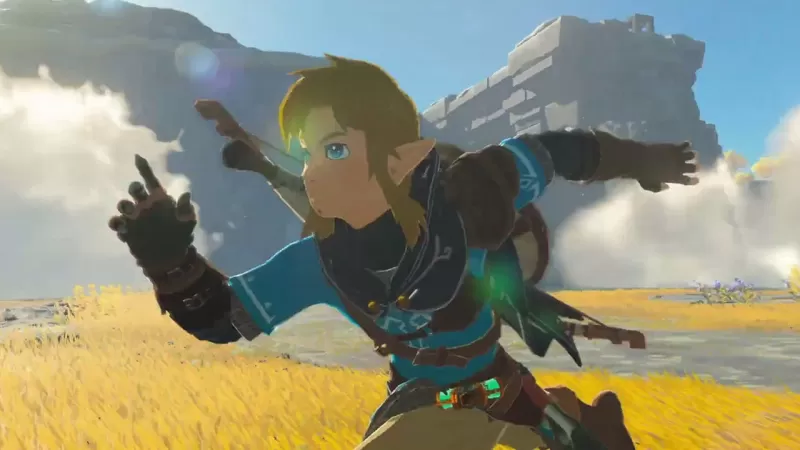Gitterzeichnen für Künstler, legen Sie anpassbare Gitter über Bilder.
GridArt: Meistern Sie Proportionen mit Präzision!
Entdecken Sie GridArt!
Von Anfängern bis Experten: GridArt befähigt Künstler, ihr Handwerk präzise zu verfeinern. Unsere App vereinfacht die Gitterzeichnungsmethode, indem sie maßgeschneiderte Gitter über Bilder legt, um präzise Übertragungen auf Leinwand oder Papier zu ermöglichen.
Was ist die Gitterzeichnungsmethode?
Die Gitterzeichnungsmethode erhöht die Genauigkeit, indem sie Ihr Referenzbild und Ihre Zeichenfläche in gleich große Quadrate unterteilt. Indem Künstler sich auf ein Quadrat nach dem anderen konzentrieren, können sie Details nachbilden und perfekte Proportionen mühelos beibehalten.
Warum GridArt wählen?
Eine bewährte Technik, die Gittermethode vereinfacht komplexe Bilder. GridArt modernisiert diesen Ansatz mit fortschrittlicher Anpassung, die sich Ihrem einzigartigen künstlerischen Stil anpasst.
Anpassbare Gitter: Legen Sie die Anzahl von Zeilen und Spalten fest, passen Sie die Linienstärke und -farbe an oder fügen Sie diagonale Hilfslinien für Präzision hinzu.
Intuitives Design: Laden Sie Bilder einfach hoch, passen Sie Gitter an und speichern Sie Ihre Kreationen mit einer nahtlosen Benutzeroberfläche.
Hochwertiger Export: Speichern Sie Bilder mit überlagerten Gittern in hoher Auflösung, ideal zum Drucken und als Referenz.
So verwenden Sie GridArt
So meistern Sie das Gitterzeichnen:
Wählen Sie Ihr Bild: Wählen Sie das Bild aus, das Sie zeichnen möchten.
Gitter hinzufügen: Legen Sie gleichmäßig verteilte Linien über Ihr Bild, mit Quadraten beliebiger Größe, wie 1 Zoll oder 1 cm.
Gitter angleichen: Zeichnen Sie ein proportionales Gitter auf Ihre Leinwand oder Ihr Papier, das die Quadratanzahl und -größe des Bildes widerspiegelt.
Details übertragen: Zeichnen Sie Quadrat für Quadrat, indem Sie Linien, Formen und Details vom Bild auf Ihre Fläche übertragen, um genaue Proportionen zu gewährleisten.
Gitter entfernen (optional): Löschen Sie die Gitterlinien vorsichtig, sobald Ihre Zeichnung fertig ist, falls gewünscht.
Wichtige Funktionen von GridArt
1. Legen Sie Gitter über jedes Bild, speichern Sie aus der Galerie und drucken Sie.
2. Wählen Sie quadratische, rechteckige oder benutzerdefinierte Gitter mit anpassbaren Zeilen und Spalten.
3. Schneiden Sie Bilder auf beliebige oder voreingestellte Seitenverhältnisse wie A4, 16:9 oder 4:3 zu.
4. Schalten Sie Zeilen- und Spaltenbeschriftungen ein oder aus und passen Sie die Textgröße an.
5. Passen Sie die Stile der Gitterbeschriftungen für Klarheit an.
6. Wählen Sie normale oder gestrichelte Gitterlinien mit anpassbarer Breite.
7. Ändern Sie die Farbe und Deckkraft der Gitterlinien, einschließlich der Zeilen- und Spaltennummern.
8. Wenden Sie Skizzenfilter für einfacheres Zeichnen an.
9. Verwenden Sie Maßeinheiten (mm, cm, Zoll) für präzise Gitter.
10. Zoomen Sie hinein, um feine Details einzufangen.
Folgen Sie uns auf Instagram @gridArt_sketching_app und teilen Sie Feedback oder Ideen. Markieren Sie #gridArt, um vorgestellt zu werden.
Was ist neu in Version 1.8.3
Zuletzt aktualisiert am 14. September 2024
# Bildschirmsperrfunktion hinzugefügt